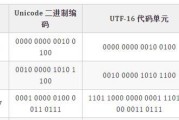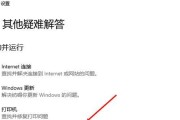当我们希望记录电脑扬声器播放出来的声音时,这个过程称为“声音回录”。无论是为了录制在线课程、音乐播放还是游戏声音,都可以通过特定的设备和软件实现这一目的。接下来,我们将详细介绍如何录制电脑外放的声音,需要哪些设备和推荐软件,以及整个过程中的操作步骤。
需要哪些设备?
在开始录制之前,我们需要准备以下几种设备:
1.电脑:任何正常运行的操作系统(Windows、macOS、Linux)的电脑都可以进行声音回录。
2.扬声器或耳机:任何能够发出声音的设备,这将是我们录制的声音来源。
3.麦克风:高质量的外接麦克风将用于捕捉声音,特别是当内置麦克风无法满足录制要求时。
4.音频接口:如果使用外接麦克风,可能需要一个音频接口来连接麦克风和电脑。
5.线材:连接麦克风和音频接口的线材,或用于连接扬声器和录音设备的3.5mm音频线。
6.扬声器分线器或Y型适配器:如果需要同时连接扬声器和麦克风到一个音频接口,你可能需要一个分线器。
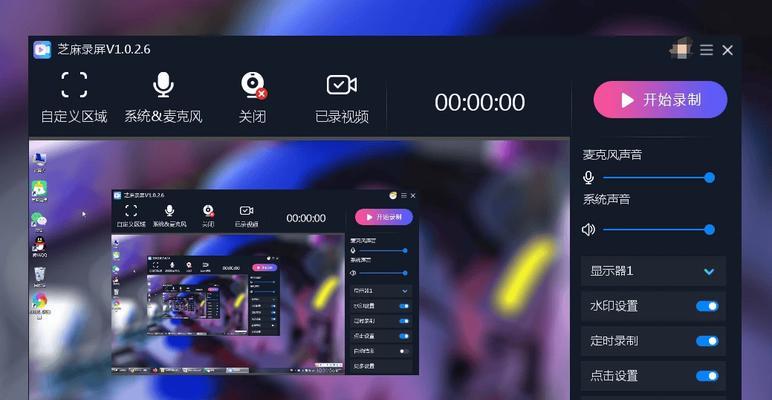
推荐的录音软件
为了录制电脑声音,你可以选择多种不同的软件。以下是一些流行且易于使用的推荐:
1.Audacity:开源且免费,功能强大,支持多轨录音和编辑。
2.OBSStudio:专为视频录制设计,但也可用于音轨录制,并且完全免费。
3.AdobeAudition:专业级音频编辑软件,功能全面,适合对音质有高要求的用户,但需要付费订阅。
4.GoldWave:较为简单的音频编辑工具,适合个人使用,支持音频录制、编辑和效果处理。
5.VoiceMeeter:特别适用于需要处理多个音频输入和输出的复杂场景,它是一个虚拟音频混音器和路由器。
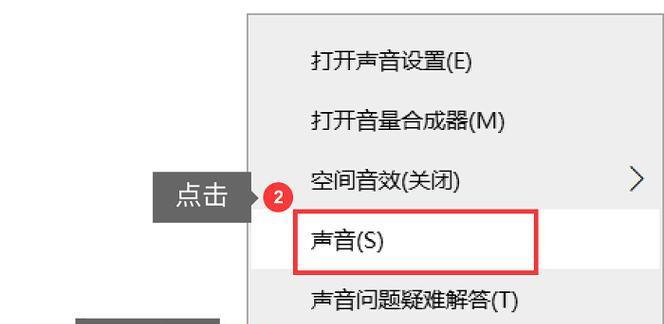
如何录制电脑外放的声音?
第一步:确认录制设备和软件
在开始之前,请确保所有设备均正常运作且已连接好。在电脑上打开你选择的音频录制软件,并准备好录制。
第二步:配置音频输入设备
在软件中设置音频输入设备。如果使用麦克风,则需要设置为麦克风输入。如果没有使用麦克风,可能需要将输入设置为系统声音或立体声混音,这取决于你的操作系统和软件。
第三步:测试录音
在正式录制前,进行一次测试录音,仔细听是否有杂音或回声。调整麦克风位置和电脑音量直到得到满意的效果。
第四步:开始录制
一切准备就绪后,点击软件中的录制按钮开始录制。根据需要,你可以录制特定的一段音乐、视频对话或游戏音效等。
第五步:编辑和保存
录制完成后,根据需要对音频进行编辑处理。可以剪切不需要的片段,调整音量,添加淡入淡出效果等。保存你的录音到一个合适的格式,如WAV或MP3。
第六步:导出和备份
一旦编辑完成,导出你的音频文件,并确保对文件进行备份。这样就可以在需要的时候随时访问和使用你的录音了。

常见问题与实用技巧
1.扬声器声音与麦克风捕捉的声音不匹配怎么办?
在录制时,扬声器的声音与麦克风捕捉到的声音可能存在延迟或失真,建议尽量使用高质量的麦克风,并将麦克风置于合适的位置,以减少这种差异。
2.如何获得更清晰的录音质量?
使用有线麦克风,减少环境噪音,并在安静的房间内进行录音,都可以提升录音的质量。
3.系统声音输入时没有声音是什么原因?
这可能是由于系统设置问题或驱动没有正确安装导致。检查操作系统的录音设备设置,确保软件使用的是正确的音频输入设备。
4.如何在Mac上设置立体声混音?
通常可以通过系统偏好设置里的“声音”选项,在“输出”标签页中设置当前播放设备,在“输入”标签页中选择“内置麦克风”,然后在录音软件中将音频输入设置为“内置麦克风”。
结语
通过以上步骤,你就可以轻松地录制电脑上外放的所有声音。无论是游戏实况、在线课程还是音乐播放,通过合适的设备和软件,将你的声音传遍网络世界。希望这些信息对你有所帮助,现在就去试试吧!
标签: #电脑声音